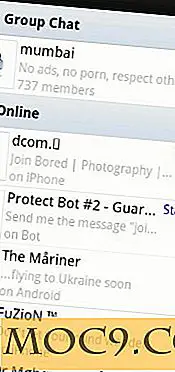Sådan oprettes adgangskodebeskyttede videofiler [Windows]
Selv om Windows leveres med sin egen medieafspiller, Windows Media Player, findes der en bred vifte af tredjeparts medieafspillersoftware tilgængelig i gratis og betalte versioner. Windows Media Player er den foretrukne lyd- og videospiller for de fleste mennesker, men nogle mennesker kan lide at gå efter mere bekvemme medieafspillere som VLC Player og KMPlayer, som integrerer de fleste mediekodeker inde i sig selv i stedet for separate codec-installationer. De kommer også i bærbare former, der gør dem mere bekvemme og nemme at tage overalt. I dag vil vi tale om en anden medieafspiller, der ud over alle de opgaver, som alle andre medieafspillere gør, også kan oprette en adgangskodebeskyttet version af videofilerne. Jeg har testet mange medieafspillere, men denne funktion ved adgangskodebeskyttelse af en videofil ser ud til at være unik kun for GreenForce Player. 
GreenForce Player har en meget enkel grænseflade, der ligner grænsefladerne af VLC Player og KMPlayer. Hvis du vil afspille en enkelt video, kan du gøre det ved at vælge "Load" fra "File menu". GreenForce Player giver også mulighed for at oprette flere tilpassede afspilningslister. Du kan nemt oprette afspilningslisterne og gemme afspilningslisterne til fremtidig udførelse. Du bliver nødt til at blive fortrolig med ikonerne øverst i playlister windows, fordi jeg ikke fandt nogen mulighed, der kunne vise titler sammen med ikonerne på vinduet. Så du skal være tilfreds med at flytte musen over et hvilket som helst ikon, der vil vise titlen. Afspilningsliste editoren kan åbnes fra "Media menu" eller Ctrl + P tastaturgenvej.

Mediekontrollerne på Greenforce Player er ret grundlæggende og består af følgende:
- Omvendt og fremad
- Afspil og Stop
- Forrige og Næste spor
- Gentag og afspil tilfældigt spor
- Tag et screenshot af videoen
- Lydstyrkeregulering
Titlen på mediefilen, der afspilles, vises i statuslinjen sammen med sporets aktuelle / samlede tid.
Disse var de smukke standardegenskaber i GreenForce Player. Lad os nu se på noget, som vi ikke har set i nogen anden medieafspiller endnu, adgangskodebeskyttelse af GreenForce Player.
Når du åbner GreenForce Player, vil du se en DRM-menu. Hvis du åbner menuen, får du to ting
- Beskyt video
- Afbeskyt video

Hvis du allerede har åbnet den videofil, du vil beskytte med adgangskode, så klikker du på 'Beskyt video', vil du automatisk forfylde medierne for at være beskyttet med adgangskode og filnavnet, der skal gemmes. Du kan også ændre mediet til at være beskyttet med adgangskode og det sted, hvor det er gemt. Du skal indtaste adgangskoden to gange og kan også indtaste et kodeord. Videofilen gemmes i gfp-format, som er formatet for GreenForce Player. Du kan ikke åbne gfp-format i en anden medieafspiller. Så du skal have GreenForce Player installeret på den computer, hvor du vil afspille den passwordbeskyttede gfp-fil. Næste gang du åbner den krypterede og adgangskodebeskyttede fil, vil du blive mødt med en adgangskode dialogboks.

Men der er et trick, som du også kan oprette en selvstændig eksekverbar af videofilen, så der ikke er brug for nogen medieafspiller for at kunne køre den adgangskodebeskyttede video. For at oprette en adgangskodebeskyttet eksekverbar af videofilen skal du gå til samme "DRM -> Protect Video" -menu og kontrollere indstillingen "Tilføj afspiller til mediefilen". Dette vil oprette en eksekverbar fil, der integrerer GreenForce Media Player sammen med videofilen.

Jeg håber du vil kunne lide denne nifty medieafspiller, GreenForce Media Player. Hvad er dine tanker om denne spilleres evner og funktioner? Venligst del med os i kommentarerne nedenfor.
Download GreenForce Media Player (Installer og Portable)